در همه نسخه های ویندوز ، امکان تغییر زبان ورودی صفحه کلید وجود داشت. این عملکرد سیستم عامل ، که برای اکثر کاربران مهم است ، همراه با توسعه ویندوز تکامل یافته و سرانجام ، توسط آخرین نسخه ها ، به یک نوار زبان انعطاف پذیر و راحت تبدیل شده است.
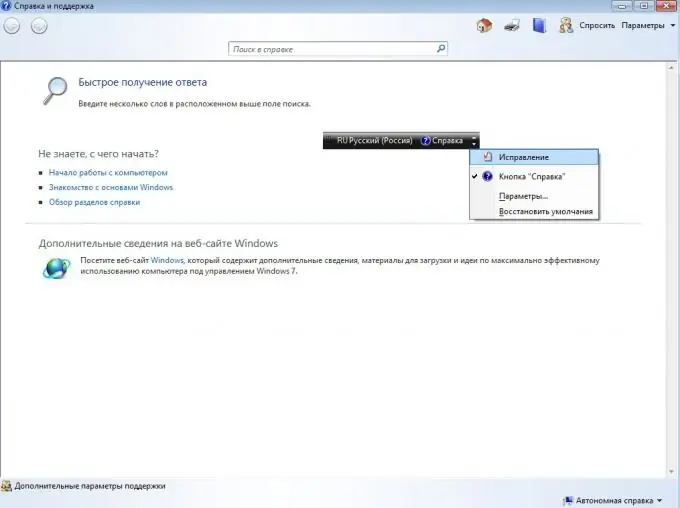
این می تواند نه تنها در مکان معمول خود در کنار ساعت سیستم باشد ، بلکه همچنین در هر مکان از دسک تاپ که توسط کاربر انتخاب شده است ، می تواند آیکون های اضافی مربوط به تعویض زبان ها را در نوار وظیفه نشان دهد ، می تواند در آن لحظاتی که غیرفعال است و دارای یکسری خصوصیات کاربرپسند و مفید دیگر است. ترکیب عناصر نوار زبان نیز بسته به عملکرد کاربر و سرویس های فعال فعلی می تواند تغییر کند. به عنوان مثال ، عناصر مسئول تشخیص گفتار تنها درصورتی ظاهر می شوند که سرویس تشخیص گفتار به سیستم متصل باشد و برنامه فعلی از حالت تشخیص گفتار پشتیبانی کند.
با این حال ، عیب این انعطاف پذیری بالا این است که یک کاربر بی تجربه ممکن است کاملاً این ابزار را از صفحه نمایش حذف کند ، بنابراین بازگشت نوار زبان برای او به یک کار طاقت فرسا تبدیل می شود.
خوشبختانه کمک به چنین مشکلی دشوار نیست. برای بازیابی نوار زبان ، این مراحل را دنبال کنید:
- تنظیمات نوار زبان را باز کنید (در ویندوز XP ، باید صفحه کنترل - گزینه های منطقه ای و زبان - برگه زبانها - دکمه بیشتر) را انتخاب کنید
- در پنجره تنظیمات باز شده ، زبانه نوار زبان - کادر انتخاب نوار زبان را علامت بزنید. پس از علامت زدن کادر انتخاب ، نوار زبان ظاهر می شود.
در ویندوز 7 می توانید این کار را راحت تر کنید: با کلیک راست روی نوار وظیفه ، "پانل ها - نوار زبان" را در منوی زمینه ای که ظاهر می شود ، انتخاب کنید. این مورد منو با علامت گذاری علامت گذاری می شود و نوار زبان دوباره روی صفحه ظاهر می شود.
در بعضی موارد ، بازیابی نوار زبان دشوارتر است. به عنوان مثال ، در ویندوز 2000 ، برای اینکه دوباره در صفحه ظاهر شود ، باید Task Manager را شروع کنید (روی نوار وظیفه کلیک راست کرده و مورد مربوطه را در فهرست انتخاب کنید یا Ctrl + Alt + Del را فشار دهید) و متوقف شوید در زبانه Processes. اجرای فرایند ctfmon. پس از آن ، ممکن است لازم باشد دوباره راه اندازی شود. برای این کار ، فقط در خط فرمان (شروع - اجرا ، یا Win + R) "ctfmon" را وارد کنید.







